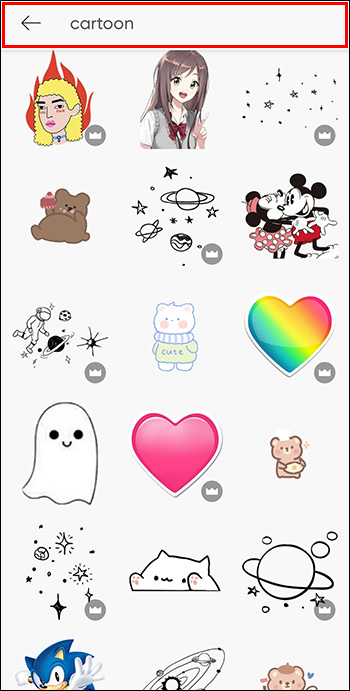Как создать мультфильм в Picsart
Если вы когда-нибудь задумывались, как бы вы выглядели в роли мультперсонажа, вы можете узнать это в Picsart. Мультипликационные фильтры стали популярными в последние годы, а Picsart — одно из лучших мест, где можно «мультфильмировать» себя в различных мультяшных стилях всего одним щелчком мыши.
Чтобы познакомить вас с этим эффектом Picsart, в этой статье показано, как превратить ваши фотографии в мультфильм.
Программы для Windows, мобильные приложения, игры - ВСЁ БЕСПЛАТНО, в нашем закрытом телеграмм канале - Подписывайтесь:)
Как превратить ваши фотографии в мультфильмы
В Picsart можно использовать множество эффектов, которые заставят вас выглядеть так, будто вы вышли прямо с экрана телевизора. В этом разделе будут описаны все эти функции как в приложении для мобильного телефона, так и в веб-версии Picsart.
В мобильном приложении Picsart
Для тех, кто предпочитает использовать мобильные приложения, Picsart позволяет превратить ваши фотографии в мультфильмы на мобильном телефоне всего за несколько шагов:
- Откройте приложение Picsart на своем мобильном устройстве.

- Чтобы добавить фотографию, которую хотите отредактировать, нажмите на знак «+» внизу экрана.


- Найдите фотографию, которую хотите отредактировать, в своей галерее или найдите стандартную фотографию Picsart, нажав на символ увеличительного стекла в правом верхнем углу.


- Перейдите в «Эффекты» на панели инструментов редактора внизу.

- Проведите пальцем по эффектам, пока не дойдете до эффектов «Эскиз».

- Затем выберите один из двух новых эффектов мультфильма Picsart: «Мультфильм1» и «Мультфильм2».

- Выбрав эффект, который лучше всего подходит для вашей фотографии, коснитесь галочки в правом верхнем углу экрана, чтобы сохранить выбор.

- Теперь вы можете продолжить редактирование фотографии или сначала сохранить эту версию фотографии, щелкнув стрелку вниз в средней верхней части экрана. Если вы не хотите продолжать редактирование, просто нажмите стрелку вправо и сохраните изображение на свое устройство или поделитесь им с сообществом Picsart.
В веб-приложении Picsart
Если вы предпочитаете использовать экран большего размера при редактировании фотографий, вы также можете использовать веб-версию Picsart, чтобы превратить ваши фотографии в мультфильмы. Веб-версия доступна на вашем ПК, планшете и ноутбуке.
Выполните следующие действия, чтобы сделать свои фотографии мультипликационными в веб-приложении Picsart:
- Перейти к Веб-редактор Picsart.


- Нажмите «Загрузки» в левой части экрана.


- Выберите фотографию из предыдущих загрузок. Если вы еще не загрузили фотографии, нажмите «Загрузить» и добавьте изображения, которые хотите отредактировать, со своего устройства.

- Затем нажмите «Эффекты» на панели инструментов над выбранным изображением.

- Перейдите в раздел «Магические» эффекты.

- Здесь вы можете выбирать между несколькими различными эффектами, которые придадут вам мультяшный вид. Некоторые из лучших — «Pow», «Soul», «Neo Pop» и «Animation».

- Теперь вы можете продолжить редактирование или нажать кнопку «Экспорт» в правом верхнем углу, изменить имя, тип и размер файла, если хотите, а также загрузить его или поделиться им.

Как превратить ваши фотографии в мультфильмы в стиле аниме
Еще одна похожая и не менее забавная тенденция — превращение ваших фотографий в мультфильмы в стиле аниме. Это также придает вашим фотографиям интересный вид и вообще не требует каких-либо навыков редактирования.
Вот как можно превратить фотографии в карикатуры с помощью мобильного приложения Picsart:
- Запустите приложение Picsart на своем Android или iPhone.

- Нажмите «+» внизу экрана.


- Выберите фотографию, которую хотите отредактировать, в своей галерее или найдите стандартную фотографию Picsart, нажав на символ увеличительного стекла в правом верхнем углу.


- Выберите «Ретушь» на панели инструментов внизу экрана.

- Перейдите в «Лицо», а затем нажмите на любую часть лица, которую хотите увеличить или уменьшить.

- Если вы хотите изменить форму любой другой части фотографии, вернитесь на шаг назад и нажмите «Изменить форму».

- Вы также можете изменить цвет волос во вкладке «Цвет волос».

- Как только вы достигнете желаемого аниме-вида, вы можете снова выполнить шаги из предыдущего урока и сделать свою фотографию мультяшной с помощью мультяшных эффектов.
- Чтобы сохранить изменения, нажмите стрелку вправо и сохраните изображение на свое устройство или поделитесь им с сообществом Picsart.

Как добавить элементы мультфильма к вашим фотографиям
Если вы не хотите превращать всю картинку в мультяшный монтаж, вы можете просто добавить наклейки в мультяшном стиле. Иногда они оказывают еще больший эффект на вашу фотографию и придают ей смелый и привлекательный вид. Вы можете добавлять стикеры как на своем мобильном устройстве, так и с помощью веб-приложения Picsart.
В мобильном приложении Picsart
Чтобы добавить стикеры к фотографиям в мобильном приложении Picsart, выполните следующие действия:
- Откройте приложение Picsart на своем мобильном телефоне.

- Нажмите «+» внизу экрана.


- Выберите фотографию, которую хотите отредактировать, в своей галерее или найдите стандартную фотографию Picsart, нажав на символ увеличительного стекла в правом верхнем углу.


- Нажмите «Стикеры» на панели инструментов внизу экрана.

- Нажмите на символ лупы в поле «Обнаружение».

- Введите «Мультфильм» или что-то подобное, чтобы найти наклейки в стиле мультфильмов.

- Нажмите на наклейку, которую хотите использовать.

- Наклейка появится поверх вашей фотографии, и теперь вы можете расположить ее в любом месте экрана, изменить ее размер, развернуть, изменить ее непрозрачность, смешать ее с основной фотографией, перевернуть/повернуть, добавить эффекты, придать ей рамку. или тень и многое другое.

- Нажмите на галочку в правом верхнем углу, когда отредактируете его по своему вкусу.

- Сохраните изменения, нажав стрелку, указывающую вправо в правом верхнем углу, и сохраните их на своем устройстве и/или поделитесь ими с сообществом Picsart.

В веб-приложении Picsart
Программы для Windows, мобильные приложения, игры - ВСЁ БЕСПЛАТНО, в нашем закрытом телеграмм канале - Подписывайтесь:)
Если вы хотите добавить мультяшные наклейки к своим фотографиям в веб-приложении Picsart, сделайте это следующим образом:
- Перейти к Веб-редактор Picsart.


- Нажмите «Загрузки» в левой части экрана.


- Выберите фотографию из предыдущих загрузок. Если вы еще не загрузили фотографии, нажмите «Загрузить» и добавьте изображения, которые хотите отредактировать, со своего устройства.

- Нажмите «Стикеры» на панели инструментов в левой части экрана.

- Нажмите на поле «Поиск» и введите «Мультфильм» или что-то подобное.

- Наклейка появится поверх вашей фотографии, и теперь вы можете расположить ее в любом месте экрана, изменить ее размер, развернуть, изменить ее непрозрачность, смешать ее с основной фотографией, перевернуть/повернуть, добавить эффекты, придать ей рамку. или тень и многое другое.

- Закончив редактирование, вы можете нажать кнопку «Экспорт» в правом верхнем углу, изменить имя, тип и размер файла, если хотите, а также загрузить его или поделиться им.

Часто задаваемые вопросы
Бесплатен ли мультяшный эффект на Picsart?
Хотя некоторые другие функции Picsart требуют обновления вашей учетной записи до версии Premium, эффект мультфильма в Picsart совершенно бесплатен.
Оставит ли эффект мультфильма Picsart водяные знаки на моих фотографиях?
Нет, Picsart не оставляет водяных знаков на ваших фотографиях, если вы используете бесплатные эффекты, такие как мультяшный эффект, или другие бесплатные функции. Водяной знак появляется только тогда, когда вы используете платные функции, но вы даже можете избавиться от них, если воспользуетесь семидневной пробной версией Picsart.
Для чего я могу использовать эффект мультфильма Picsart?
Эффект мультфильма Picsart можно использовать для чего угодно: от развлечения до маркетинга вашего бренда в социальных сетях и тому подобное.
Придайте своим фотографиям веселый вид с помощью мультяшных эффектов Picsart
Picsart дает вам возможность превратить каждое изображение в мультфильм, которым можно поделиться. Этот захватывающий эффект — отличный способ оживить ваши публикации в социальных сетях или просто посмеяться. Следуйте инструкциям из этой статьи, чтобы узнать, как сделать свои фотографии мультипликационными, и узнать больше о других интересных функциях, которые могут помочь в этой работе.
Вы уже пробовали мультипликировать свои фотографии? Были ли вы довольны результатами? Дайте нам знать, если вы создали потрясающую правку, в разделе комментариев ниже.